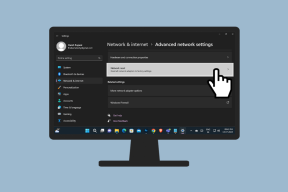हटाए गए Google डॉक्स को कैसे पुनर्प्राप्त करें
अनेक वस्तुओं का संग्रह / / November 28, 2021
Google डॉक्स डिजिटल कार्यस्थल का सम्मेलन कक्ष बन गया है। Google-आधारित वर्ड प्रोसेसिंग सॉफ़्टवेयर ने उपयोगकर्ताओं को चलते-फिरते दस्तावेज़ों को सहयोग करने और संपादित करने की क्षमता प्रदान की है। दस्तावेज़ों को एक साथ संपादित करने की क्षमता ने Google डॉक्स को किसी भी संगठन का एक अनिवार्य हिस्सा बना दिया है।
जबकि Google डॉक्स काफी हद तक निर्दोष हैं, मानवीय त्रुटि को रोका नहीं जा सकता है। जाने-अनजाने में लोग गूगल डॉक्स को डिलीट कर देते हैं, केवल यह पता लगाने के लिए कि उन्हें अपने संगठन के महत्वपूर्ण काम के घंटों का खर्च उठाना पड़ता है। यदि आप अपने आप को ऐसी स्थिति में पाते हैं जहां एक महत्वपूर्ण दस्तावेज़ हवा में गायब हो गया है, तो यहां एक गाइड है कि कैसे हटाए गए Google डॉक्स को पुनर्प्राप्त किया जाए।

अंतर्वस्तु
- हटाए गए Google डॉक्स को कैसे पुनर्प्राप्त करें
- मुझे हटाई गई फ़ाइलें कहां मिल सकती हैं?
- मैं हटाए गए Google डॉक्स को कैसे पुनर्प्राप्त करूं?
- साझा किए गए Google डॉक्स कैसे खोजें
- Google दस्तावेज़ों के पिछले संस्करण पुनर्प्राप्त करें
हटाए गए Google डॉक्स को कैसे पुनर्प्राप्त करें
मुझे हटाई गई फ़ाइलें कहां मिल सकती हैं?
भंडारण के संबंध में Google की नीति अत्यधिक कुशल और व्यावहारिक है। Google एप्लिकेशन या सॉफ़्टवेयर के माध्यम से हटाई गई सभी फ़ाइलें 30 दिनों तक ट्रैश डिब्बे में रहती हैं। यह उपयोगकर्ताओं को गलती से या उद्देश्य से हटाए गए दस्तावेज़ों को याद करने और पुनर्प्राप्त करने के लिए आदर्श बफर समय देता है। हालाँकि, 30 दिनों के बाद, आपके Google डिस्क संग्रहण पर स्थान बचाने के लिए Google पर दस्तावेज़ स्थायी रूप से हटा दिए जाते हैं। इसके साथ ही, यहां बताया गया है कि आप कैसे हटाए गए Google दस्तावेज़ों का पता लगा सकते हैं और उन्हें पुनर्प्राप्त कर सकते हैं।
मैं हटाए गए Google डॉक्स को कैसे पुनर्प्राप्त करूं?
अपने हटाए गए दस्तावेज़ों तक पहुँचने के लिए, आपको अपने Google ड्राइव पर ट्रैश के माध्यम से शिकार करना होगा। यहाँ पूरी प्रक्रिया है।
1. अपने ब्राउज़र पर, पर जाएँ गूगल डॉक्स वेबसाइट और अपने जीमेल अकाउंट से लॉग इन करें।
2. खोजो हैमबर्गर विकल्प अपनी स्क्रीन के ऊपरी बाएँ कोने पर और उस पर क्लिक करें।

3. खुलने वाले पैनल में, पर क्लिक करें गाड़ी चलाना सबसे नीचे।

4. इससे आपकी गूगल ड्राइव खुल जाएगी। बाईं ओर चित्रित विकल्पों पर, पर क्लिक करें 'कचरा' विकल्प।
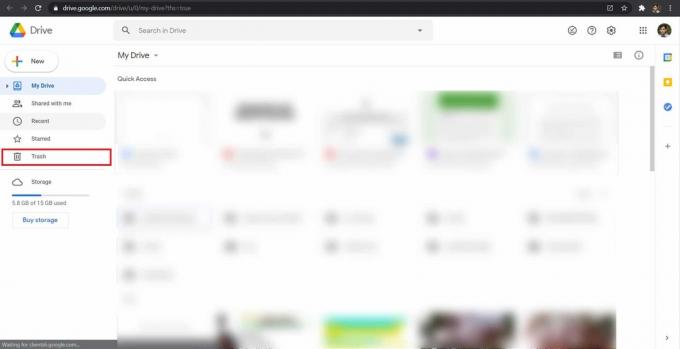
5. यह आपके द्वारा अपने Google ड्राइव से हटाए गए सभी फ़ोल्डरों को प्रकट करेगा।
6. वह दस्तावेज़ ढूंढें जिसे आप चाहते हैं पुनर्स्थापित करें और उस पर राइट-क्लिक करें. पुनर्स्थापित करने का विकल्प उपलब्ध होगा, और आप फ़ाइल को वापस जीवन में ला सकते हैं।

7. दस्तावेज़ को उसके पिछले स्थान पर पुनर्स्थापित कर दिया जाएगा।
यह भी पढ़ें:Google डॉक्स में पेज नंबर कैसे जोड़ें
साझा किए गए Google डॉक्स कैसे खोजें
अक्सर, जब आपको कोई Google दस्तावेज़ नहीं मिल पाता है, तो वह या तो हटाया नहीं जाता है या आपके Google डिस्क में संग्रहीत नहीं होता है। जितने Google दस्तावेज़ लोगों के बीच साझा किए जाते हैं, गुम फ़ाइल भी आपके Google खाते से संबद्ध नहीं की जा सकती है। ऐसी फ़ाइल Google ड्राइव पर 'मेरे साथ साझा अनुभाग' में सहेजी जाएगी।
1. अपना Google ड्राइव खाता खोलें, और बाईं ओर के पैनल पर, पर क्लिक करें 'मेरे साथ बांटा।'
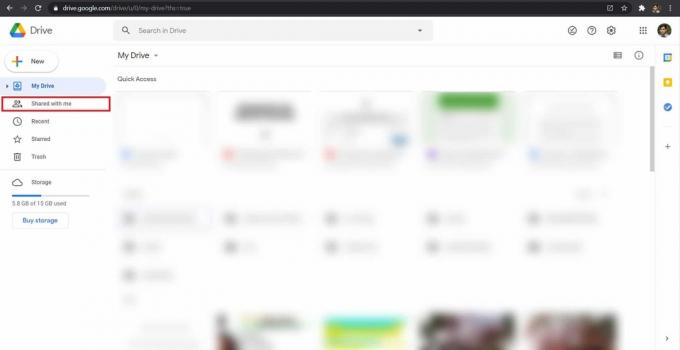
2. यह उन सभी फाइलों और दस्तावेजों को प्रकट करेगा जिन्हें अन्य Google उपयोगकर्ताओं ने आपके साथ साझा किया है। इस स्क्रीन पर, सर्च बार पर जाएं और खोए हुए दस्तावेज़ की खोज करें।

3. यदि दस्तावेज़ को हटाया नहीं गया है और किसी अन्य व्यक्ति द्वारा बनाया गया है, तो यह आपके खोज परिणामों में दिखाई देगा।
Google दस्तावेज़ों के पिछले संस्करण पुनर्प्राप्त करें
Google दस्तावेज़ को संपादित करने के लिए एकाधिक उपयोगकर्ताओं के विकल्प का प्रारंभ में एक वरदान के रूप में स्वागत किया गया था। लेकिन एक टन की हादसों और त्रुटियों के बाद, कई लोगों ने इस सुविधा की निंदा की। फिर भी, Google ने इन सभी मुद्दों को संबोधित किया और एक अद्भुत समाधान प्रदान किया। अब, Google उपयोगकर्ताओं को दस्तावेज़ों के संपादन इतिहास तक पहुँचने की अनुमति देता है। इसका मतलब है कि सभी उपयोगकर्ताओं द्वारा किए गए संपादन एक ही खंड में दिखाई देंगे और आसानी से पूर्ववत किए जा सकते हैं। यदि आपके Google दस्तावेज़ में कुछ बड़े बदलाव हुए हैं और उसका संपूर्ण डेटा खो गया है, तो यहां बताया गया है कि आप Google दस्तावेज़ों के पिछले संस्करणों को कैसे पुनर्स्थापित कर सकते हैं।
1. को खोलो गूगल डॉक कि हाल ही में इसकी सामग्री में बदलाव किया गया था।
2. सबसे ऊपर टास्कबार पर, बताते हुए सेक्शन पर क्लिक करें, 'अंतिम संपादन ……' को किया गया था। यह खंड 'हाल के परिवर्तन देखें' भी पढ़ सकता है।

3. यह Google दस्तावेज़ के संस्करण इतिहास को खोलेगा। अपने दाईं ओर विभिन्न विकल्पों के माध्यम से स्क्रॉल करें और उस संस्करण का चयन करें जिसे आप पुनर्स्थापित करना चाहते हैं।

4. एक बार जब आप अपना पसंदीदा संस्करण चुन लेते हैं, तो एक विकल्प होगा जिसका शीर्षक होगा 'इस संस्करण को पुनर्स्थापित करें।' आपके दस्तावेज़ में किसी भी हानिकारक परिवर्तन को पूर्ववत करने के लिए उस पर क्लिक करें।
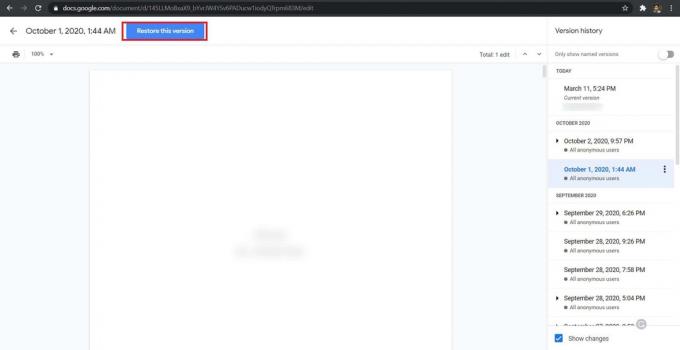
अनुशंसित:
- Google डॉक्स में छवि को घुमाने के 4 तरीके
- Android पर अपने हटाए गए फ़ोटो को पुनर्प्राप्त करने के 3 तरीके
- Android पर Google Chrome को कैसे रीसेट करें
- व्हाट्सएप चैट को पीडीएफ के रूप में कैसे निर्यात करें
हमें उम्मीद है कि यह मार्गदर्शिका मददगार थी और आप करने में सक्षम थे हटाए गए Google डॉक्स को पुनर्प्राप्त करें. हमें बताएं कि आपके लिए कौन सा तरीका सबसे अच्छा काम करता है। यदि इस लेख के संबंध में आपके कोई प्रश्न हैं, तो बेझिझक उन्हें टिप्पणी अनुभाग में छोड़ दें।